Oplossing: The Last of Us Part 1 crasht of laadt niet op PS5
Gemengde Berichten / / September 03, 2022
Naughty Dog en Sony Interactive Entertainment zijn onlangs gelanceerd The Last of Us Part I als een remake van de titel The Last of Us uit 2013, die een ongelooflijke actie-avontuur-game-ervaring biedt met verbeterde besturing, gevechten, verkenning en verhaalmodus. Hoewel het een getrouwe remake is voor de PlayStation 5 console, het lijkt erop dat The Last of Us Part 1 crasht bij opstarten of laadt niet op PS5 zorgt onverwacht voor veel spelers.
Als u nu ook een van de slachtoffers van een dergelijk probleem bent, moet u deze gids voor probleemoplossing volgen om het probleem op te lossen. Nu denk je misschien dat, zelfs als je PlayStation 5-console krachtig genoeg is, de game crasht tijdens het starten? Maar problemen met de gamecache, installatie of internetverbinding kunnen in de meeste gevallen conflicteren. Soms kunnen verouderde consolefirmware, vuile of bekraste gameschijven of problemen met de harde schijf u ook storen.
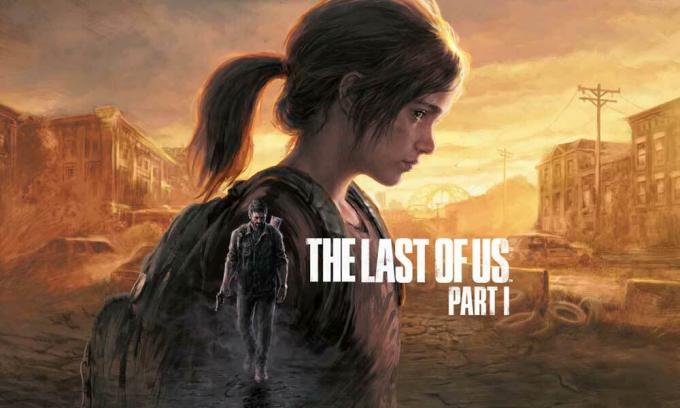
Pagina-inhoud
-
Oplossing: The Last of Us Part 1 crasht of laadt niet op PS5
- 1. Start de PS5-console opnieuw op
- 2. Controleer je internetverbinding
- 3. Controleer de PSN-status
- 4. Power Cycle wifi-router
- 5. Check The Last of Us (Deel 1) Update
- 6. Controleer de PS5-netwerkinstellingen
- 7. Controleer de PS5-systeemupdate
- 8. Log opnieuw in op uw account
- 9. PlayStation Store-licenties herstellen
- 10. Wis de gamegegevens van The Last of Us Part 1
- 11. Standaard instellingen terugzetten
- 12. Database opnieuw opbouwen (PS4/PS5)
- 13. Zet niet in de rustmodus
- 14. Verwijder The Last of Us Part 1 Game
- 15. Open PSN-poorten op wifi-router
- 16. Neem contact op met PlayStation-ondersteuning
Oplossing: The Last of Us Part 1 crasht of laadt niet op PS5
Volgens verschillende rapporten op het PlayStation Now-subreddit-forum beweren meerdere getroffen spelers dat de game The Last of Us Part 1 helemaal niet start voor PlayStation Now-abonnees. Zelfs na opnieuw opstarten werkte het spel niet. Maar sommige spelers ontdekten dat het probleem tijdelijk was opgelost door de PS5-console los te koppelen van internet. We kunnen dus verwachten dat er mogelijk een conflict is met de ISP-blokkering die op de een of andere manier het probleem met vastlopen of niet starten verontrust.
Gelukkig hebben we je een aantal mogelijke oplossingen gegeven die van pas zouden moeten komen. Zorg ervoor dat u geen enkele methode overslaat totdat het probleem is verholpen. Dus, zonder nog meer tijd te verspillen, laten we erin springen.
1. Start de PS5-console opnieuw op
Allereerst moet je je PlayStation 5-console opnieuw opstarten om er zeker van te zijn dat er geen probleem is met de tijdelijke systeemstoring. Soms kan een normale herstart van het systeem op de console veel van pas komen.
advertenties
2. Controleer je internetverbinding
Het wordt ook aanbevolen om uw internetverbinding goed te controleren voordat u een andere methode gebruikt omdat een slecht of onstabiel netwerk uiteindelijk meerdere problemen kan veroorzaken met het laden van de game op de PS5 troosten. Zoals we hierboven al hebben vermeld, hebben sommige spelers de console losgekoppeld van internet en het probleem opgelost dat de game tijdelijk niet startte. Probeer dus over te schakelen naar draadloos of bedraad en vice versa om het probleem te controleren.
Probeer anders de verbindingsstatus aan uw kant te bekijken via de PS5-console. Om dit te doen: Ga naar Instellingen > Selecteer Netwerk > Kies Verbindingsstatus > Selecteer Internetverbinding testen. Als er een probleem is met de internetverbinding, neem dan contact op met uw internetprovider voor technische ondersteuning.
3. Controleer de PSN-status
Bovendien moet u ook de PSN-status (PlayStation Network) aan uw kant controleren om er zeker van te zijn dat er geen probleem is met de serververbinding. Als de PSN-servicestatus niet goed werkt, wacht dan een paar uur totdat alle services voor u operationeel zijn. Zorg ervoor dat u de officiële PSN-status hier voor hetzelfde en zorg ervoor dat er op dat moment geen server-downtime of uitval plaatsvindt. Als alles goed lijkt, volg dan de volgende.
4. Power Cycle wifi-router
Probeer de power cycle-methode op uw wifi-router uit te voeren om te controleren of er een probleem is met de tijdelijke netwerkstoring of niet. Soms kunnen problemen met de wifi-router of de firmware-glitch optreden in meerdere conflicten. Schakel gewoon de router uit en koppel de voedingsadapter los van de bron. Wacht minimaal 5 minuten en sluit de voedingsadapter vervolgens weer aan. Schakel de router in en controleer opnieuw op het probleem.
advertenties
5. Check The Last of Us (Deel 1) Update
Een verouderde gameversie kan je altijd meer dan wat dan ook lastig vallen, omdat er bugs of stabiliteitsproblemen kunnen zijn. Het wordt dus altijd aanbevolen om te controleren op de nieuwste update en deze te installeren om zowel stabiliteit als spelprestaties of nieuwe functies te krijgen. Om dit te doen:
- Ga naar het spel Bibliotheek > Kies De laatste van ons deel 1 spel.
- druk de Opties knop > Selecteer Controleer op updates.
- Als er een update beschikbaar is, zorg er dan voor dat u de update installeert.
- Als u klaar bent, start u de console opnieuw op om wijzigingen toe te passen.
6. Controleer de PS5-netwerkinstellingen
Soms kunnen problemen met de onjuiste PS5-netwerkinstellingen meerdere conflicten veroorzaken. U moet de netwerkinstellingen op uw console controleren of deze is ingesteld op Google DNS of niet. Als dit niet het geval is, volg dan de onderstaande stappen om Google DNS in te voeren voor serverbereikbaarheid en snellere toegang.
- Zorg ervoor dat de controller is aangesloten op de console.
- Ga nu naar de Instellingen menu van uw controller.
- Selecteer Netwerk > Kies Internetverbinding instellen.
- Selecteer Wifi of LAN-kabel volgens uw actieve netwerk.
- Kies vervolgens Aangepast > Selecteer automatisch voor de IP-adresinstellingen.
- Kiezen Niet specificeren voor de DHCP-hostnaam.
- Selecteer Handleiding voor de DNS-instellingen > Enter 8.8.8.8 voor de Primaire DNS.
- Binnenkomen 8.8.4.4 voor de Secundaire DNS.
- Kiezen Oké en ga naar de volgende optie > Selecteren Gebruik niet voor de MTU-instellingen.
- Kiezen Volgende en selecteer Gebruik niet voor Proxy server.
- Als u klaar bent, start u uw console opnieuw op om wijzigingen onmiddellijk toe te passen.
- Ten slotte kunt u proberen The Last of Us Part 1 te starten om het probleem te controleren.
7. Controleer de PS5-systeemupdate
Je moet ook controleren op de PlayStation-systeemupdate en als er een update beschikbaar is, zorg er dan voor dat je deze installeert. Een verouderde systeemversie kan u ook veel problemen geven op het gebied van systeemprestaties.
advertenties
- Zorg ervoor dat uw console is verbonden met internet.
- Ga naar Instellingen > Selecteer Systeem > Kies Systeem software.
- Selecteer Systeemsoftware-update en instellingen.
- Kiezen Systeemsoftware bijwerken.
- Als er een update beschikbaar is, installeert het consolesysteem automatisch de nieuwste versie.
- Als u klaar bent, kan uw consolesysteem automatisch opnieuw opstarten om wijzigingen toe te passen.
8. Log opnieuw in op uw account
Probeer uit te loggen bij je PlayStation-account en weer in te loggen om te controleren of er een probleem is met je profiel of niet. Om dit te doen:
- Ga naar de Instellingenmenu op je PS5.
- Selecteer Gebruikersaccounts > Selecteer de Ander keuze.
- Kies de Afmelden optie > Als u klaar bent, moet u minimaal 2 minuten wachten.
- Meld u vervolgens opnieuw aan bij uw Playstation Network-account.
9. PlayStation Store-licenties herstellen
Het is ook de moeite waard om aan te bevelen de PlayStation Store-licenties te herstellen door de onderstaande stappen te volgen.
- Ga naar de Instellingen menu > Selecteer Gebruikers en accounts.
- Kiezen Ander > Selecteer Licenties herstellen.
- Selecteer Herstellen en wacht tot het proces is voltooid.
- Als u klaar bent, probeert u het spel opnieuw te starten.
10. Wis de gamegegevens van The Last of Us Part 1
De kans is groot dat het verwijderen van de geïnstalleerde game-opslaggegevens op de PlayStation 5-console ook het probleem kan oplossen. Om dat te doen:
- Ga naar Instellingen > Selecteer Applicatie opgeslagen gegevensbeheer.
- Kies een van beide Systeemopslag of Online opslagplaats of USB opslag > Selecteer Verwijderen.
- Selecteer De laatste van ons deel 1 game > Vink de bestanden aan die je wilt verwijderen of gewoon Selecteer alles.
- Kiezen Verwijderen > Selecteer Oké om het te bevestigen.
- Als je klaar bent, start je je PS5-console opnieuw op om wijzigingen toe te passen.
11. Standaard instellingen terugzetten
Er wordt ook voorgesteld om de standaardinstellingen op de PS5-console te herstellen door de onderstaande stappen te volgen, zodat u kunt begrijpen of het probleem is opgelost of niet. Om dit te doen:
- Schakel je PS5-console uit door de. ingedrukt te houden Aanknop gedurende drie seconden.
- Nu zal de aan/uit-indicator enkele ogenblikken knipperen voordat hij uitgaat.
- Zodra de console is uitgeschakeld, houdt u de. ingedrukt Aanknop opnieuw.
- Laat de knop los nadat u de tweede pieptoon hoort [een pieptoon klinkt wanneer u voor het eerst drukt en een andere pieptoon zeven seconden later].
- Zorg ervoor dat u de controller met de USB-kabel op de console aansluit.
- druk de PS-knop op de controller en selecteer Standaard instellingen terugzetten (optie 4).
12. Database opnieuw opbouwen (PS4/PS5)
Soms kan het probleem ook snel worden opgelost door de consoledatabase opnieuw op te bouwen. U kunt hiervoor de onderstaande stappen volgen:
- Schakel je PS5-console uit > Koppel de voedingskabel los van de console.
- Wacht ongeveer 2-3 minuten > Sluit de stroomkabel aan.
- Zet de console aan en dan Wis de gegevens in de cache automatisch.
Advertentie
Controleer of het probleem is opgelost of niet. Zo niet, dan kunt u de volgende stappen hieronder volgen.
- Houd de ingedrukt Aanknop op de PlayStation 5-console totdat u 2 pieptonen hoort. [De tweede pieptoon klinkt na zeven seconden]
- De console zal opstarten in de Veilige modus > Sluit de controller aan op de USB met de console.
- druk de PS-knop op de controller > Selecteren Database opnieuw opbouwen en bevestig de taak.
- Het kan ook enige tijd duren, afhankelijk van de gegevensgrootte van de harde schijf. Dus wacht het maar af.
- Als u klaar bent, start u de console opnieuw op.
13. Zet niet in de rustmodus
Standaard kan het PS5-consolesysteem de rustmodus gebruiken na enige tijd inactiviteit om energie te besparen. Het wordt ook beschouwd als de slaapmodus. Zorg ervoor dat u uw PlayStation-console niet in de rustmodus houdt, omdat dit problemen kan veroorzaken met het crashen of niet starten van de game. Om dit te doen:
- Ga naar de PS5 Instellingen menu > Open de Energiebesparende keuze.
- Selecteer Tijd instellen totdat PS5 naar de rustmodus gaat.
- Instellen op Zet niet in de rustmodus > Start de console opnieuw om wijzigingen toe te passen.
14. Verwijder The Last of Us Part 1 Game
Het wordt ook aanbevolen om de geïnstalleerde game van je PS5-console te verwijderen en het opnieuw te installeren in de bibliotheek.
- Ga naar Instellingen > Selecteer Opslag > Kies Games en apps.
- Selecteer Inhoud verwijderen > Selecteer de gegevens die u wilt verwijderen.
- Kiezen Verwijderen.
Je kunt ook de PS5-consoleopslag beheren als je je PS5-console koppelt aan de PlayStation-app op je iOS- of Android-apparaat. U moet dus opgeslagen gegevens van PS5 verwijderen door de onderstaande stappen te volgen.
- Ga naar Instellingen > Selecteer Opgeslagen gegevens en game-/app-instellingen.
- Selecteer Opgeslagen gegevens (PS5) of Opgeslagen gegevens (PS4).
- Selecteer Console-opslag > Kies om Verwijderen.
- Vink nu de bestanden aan die u wilt verwijderen.
- Selecteer Verwijderen.
15. Open PSN-poorten op wifi-router
Als uw wifi-router de vereiste PSN-poorten niet toestaat, zorg er dan voor dat u open poorten op uw router instelt. Log gewoon in op uw routerpagina via de browser en ga naar Port Forwarding en voeg deze poorten toe:
- TCP: 80, 443, 3478, 3479, 3480
- UDP: 3478, 3479
16. Neem contact op met PlayStation-ondersteuning
Als geen van de methoden voor u heeft gewerkt, zorg er dan voor dat u: contact opnemen met PlayStation-ondersteuning voor verdere assistentie. U moet hiervoor een ondersteuningsticket maken en de vereiste informatie verstrekken zodat het probleem goed kan worden onderzocht.
Dat is het, jongens. We gaan ervan uit dat deze gids nuttig voor u was. Voor verdere vragen kunt u hieronder reageren.


![Stock ROM installeren op SYH WP935 Plus [Firmware File / Unbrick]](/f/c9ec2c174c7d078afcde1d21ae7d2a25.jpg?width=288&height=384)
